Muitos iniciantes não sabem que seu site tem insights ocultos sobre o usuário do WordPress que podem ser usados para expandir seus negócios.
Encontrar dados ocultos de usuários pode ajudá-lo a entender melhor o seu público, acompanhar os leads, melhorar as conversões e aumentar as vendas. Os profissionais de marketing rastreiam esses dados do usuário para tomar decisões orientadas por dados.
Neste guia, compartilharemos alguns hacks fáceis de implementar para encontrar dados ocultos de usuários do WordPress para que você possa melhorar suas conversões e vendas.
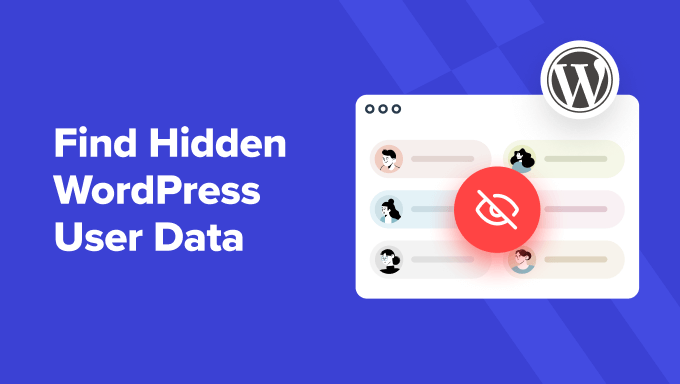
Por que procurar dados ocultos do usuário do WordPress?
Se você administra um site de uma pequena empresa, conhecer seus clientes é essencial para tomar decisões inteligentes sobre o crescimento dos negócios.
Encontrar dados ocultos de usuários do WordPress ajuda a tomar decisões orientadas por dados para oferecer uma melhor experiência ao cliente e aprimorar seus funis de vendas.
Por exemplo, se você tiver um formulário de registro do WordPress, talvez queira saber a localização geográfica do usuário, de qual página ou plataforma ele veio, seu endereço IP e muito mais.
Da mesma forma, se você tiver uma loja on-line, talvez queira rastrear os clientes para ver quais produtos eles adicionaram ao carrinho, mas não compraram no checkout. Em seguida, você pode enviar um e-mail para incentivá-los a fazer uma compra.
Há muitos outros cenários em que você pode encontrar facilmente dados ocultos de usuários e usá-los para expandir seus negócios.
Dito isso, vamos dar uma olhada em alguns dos hacks que você pode usar para localizar os dados ocultos do usuário do WordPress.
Aqui está uma lista rápida dos hacks que abordaremos neste guia.
- Unlock User Data Tracking with MonsterInsights
- Enable Demographics and Interest Tracking in Google Analytics
- Track GeoLocation in WordPress Lead Forms
- Find User IP Address in WordPress Forms
- Track Logged in User Data in WordPress Forms
- Track Form Page or Post in WordPress
- Track User Journey in WordPress Sign-Up Forms
- Find Partially Filled WordPress Form Data
- Track Outgoing WordPress Email Log
- Track User Journey on Membership Sites
- Bonus Tips: Taking User Insights Further
1. Desbloqueie o rastreamento de dados do usuário com o MonsterInsights
OMonsterInsights é o melhor plug-in do Google Analytics para WordPress. Ele permite que você veja de onde vêm os usuários, quais páginas eles visualizam e como usam o site.
Simplificando, ele ajuda você a ver as estatísticas que importam.
Primeiro, você precisa instalar e ativar o plug-in MonsterInsights. Para obter mais detalhes, consulte nosso guia passo a passo sobre como instalar um plug-in do WordPress.
Em seguida, você pode consultar nosso guia sobre como instalar o Google Analytics no WordPress.
Depois de configurar o MonsterInsights, você pode visualizar os dados importantes de tráfego do site visitando a página Insights ” Relatórios.
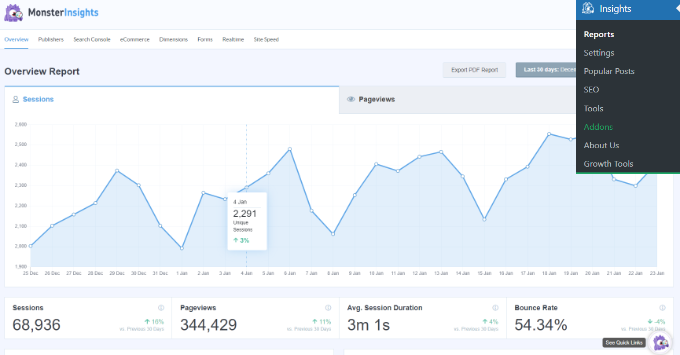
Por padrão, o MonsterInsights ajuda a desbloquear uma grande quantidade de informações sobre seus usuários e como eles interagem com seu site.
É também a melhor ferramenta para rastreamento de conversões no WordPress. Você pode usá-la para rastrear conversões em sua plataforma de comércio eletrônico, monitorar envios de formulários em seu site, rastrear categorias, autores, anúncios e muito mais.
Para obter mais detalhes, consulte nosso guia completo de acompanhamento de conversões para usuários do WordPress.
2. Habilite o rastreamento de dados demográficos e de interesses no Google Analytics
O MonsterInsights também permite que você rastreie facilmente as informações demográficas e de interesse do usuário para campanhas de redirecionamento.
Observação: os dados demográficos e o rastreamento baseado em interesses estão sujeitos às leis de privacidade e de cookies em diferentes regiões. Por exemplo, sites com visitantes da Europa precisam estar em conformidade com o GDPR. Verifique as leis e os requisitos de sua região de destino antes de usar esse recurso.
Primeiro, você precisa acessar a página Insights ” Configurações no administrador do WordPress. A partir daí, você precisa mudar para a guia Envolvimento e ativar a opção “Relatórios demográficos e de interesse”.
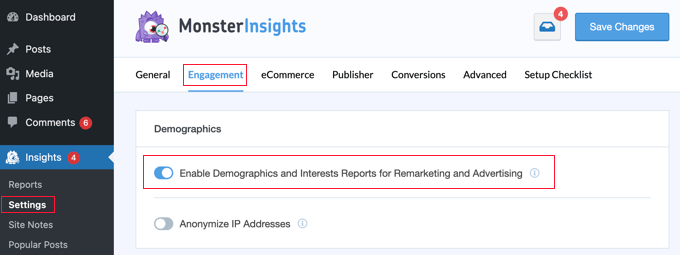
Em seguida, você precisa acessar o painel da sua conta do Google Analytics.
Uma vez lá, você deve clicar na engrenagem Admin no canto inferior esquerdo.
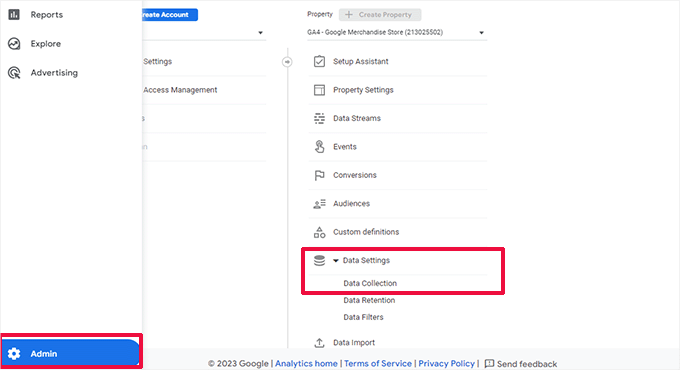
Em seguida, na coluna de propriedades, clique no menu Configurações de dados ” Coleta de dados.
Isso abrirá a página Data Collection (Coleta de dados). Aqui, você precisa ativar a opção “Coleta de dados de sinais do Google”.
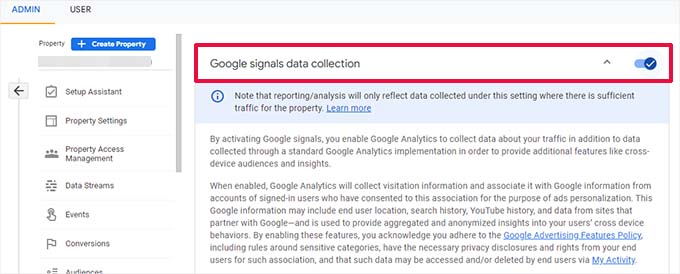
O Google Analytics agora começará a coletar dados demográficos dos visitantes do seu site.
Depois disso, você pode visualizar esses dados no painel do WordPress visitando a página Insights ” Relatórios e alternando para a guia “Publisher”. Role para baixo até a parte inferior e você verá os relatórios de Idade, Gênero e Interesses.
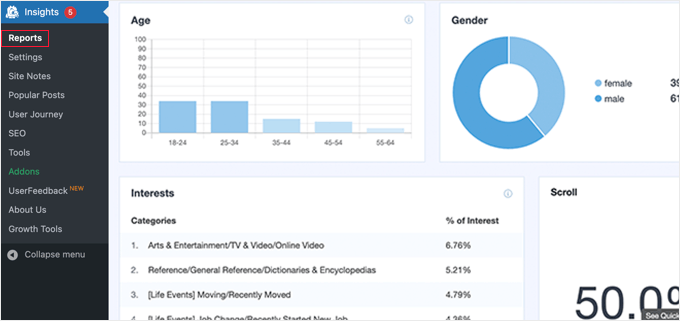
3. Rastrear a geolocalização nos formulários de lead do WordPress
Os dados de geolocalização permitem que você veja a região geográfica de um usuário quando ele envia um formulário. Isso permite que você ofereça uma experiência de usuário personalizada, direcione os usuários para essa região específica e tome outras decisões importantes.
Para rastrear dados de geolocalização, você precisa usar o plugin WPForms. Ele é o melhor plugin de criação de formulários do WordPress e permite que você crie qualquer tipo de formulário do WordPress usando uma ferramenta simples de arrastar e soltar.
Primeiro, você precisa instalar e ativar o plug-in WPForms. Para obter mais detalhes, consulte nosso guia passo a passo sobre como instalar um plug-in do WordPress.
Observação: Você precisará de pelo menos o plano Pro do plug-in para acessar os dados de GeoLocation.
Após a ativação, você precisa visitar a página WPForms ” Configurações para inserir sua chave de licença. Você pode encontrar essas informações em sua conta no site do WPForms.

Em seguida, você precisa visitar a página WPForms ” Addons.
A partir daí, você precisa localizar o complemento GeoLocation e clicar no botão “Install Addon” para ativá-lo.
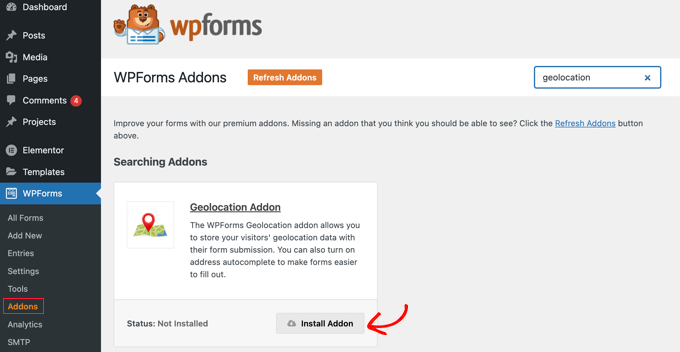
O WPForms instalará e ativará o complemento para você.
Agora você pode ir em frente e criar seu primeiro formulário visitando a página WPForms ” Add New. Será solicitado que você forneça um nome para o formulário e escolha um modelo de formulário.
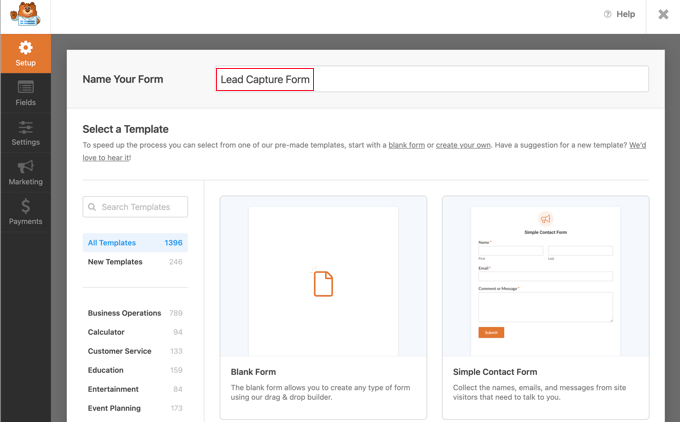
O WPForms vem com mais de 1300 modelos, incluindo formulários de contato, formulários de solicitação de orçamento, formulários de inscrição em boletins informativos e muito mais. Um modelo é apenas um formulário pré-construído que facilita a criação de novos formulários mais rapidamente.
A escolha do modelo abrirá a interface do construtor de formulários do WPForms. À direita, você verá campos de formulário pré-carregados com base no modelo escolhido. Você pode adicionar novos campos na coluna do lado esquerdo.
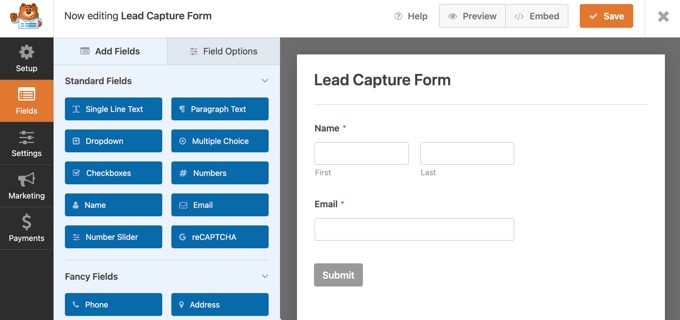
Você pode simplesmente editar os campos clicando neles e mover os campos usando o recurso de arrastar e soltar. Quando terminar, você pode clicar no botão “Save” (Salvar) na parte superior para publicar o formulário.
Em seguida, você precisa adicionar o formulário ao seu site. O WPForms facilita muito a adição de formulários em qualquer lugar do seu site.
Basta editar o post ou a página onde você deseja adicionar o formulário e clicar no botão (+) adicionar novo bloco. Localize o bloco WPForms e adicione-o ao seu post.
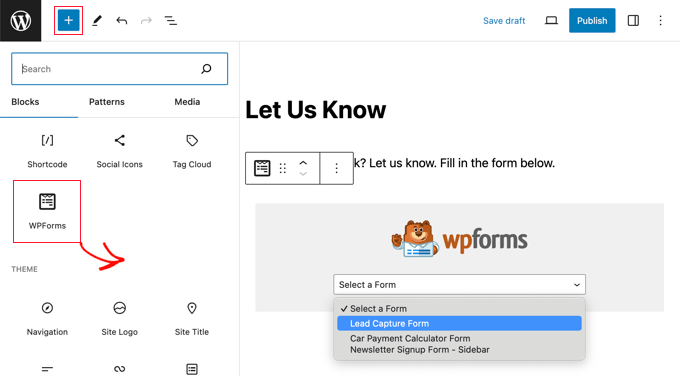
Nas configurações do bloco, basta selecionar o formulário que você criou anteriormente. Agora você pode salvar o post ou a página e ver o formulário em ação.
Para obter mais detalhes, consulte nosso guia sobre como adicionar um formulário de contato no WordPress.
Depois de adicionar um formulário ao seu site, você pode visualizar as entradas do formulário visitando a página WPForms ” Entradas e clicando no nome do formulário para visualizar as entradas.
Na página Entradas, clique no link “Visualizar” ao lado de qualquer entrada para ver seus detalhes.
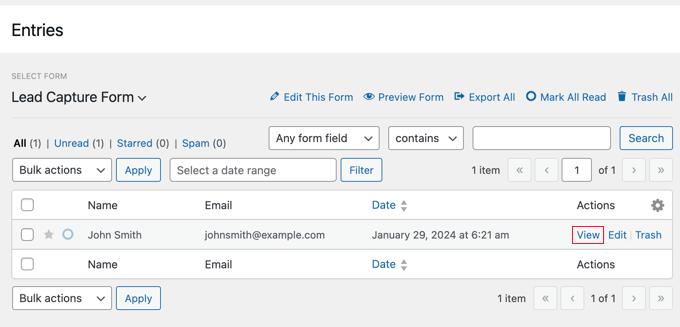
Isso exibirá a página de detalhes da entrada.
Você verá uma caixa com a localização geográfica do usuário marcada no mapa.
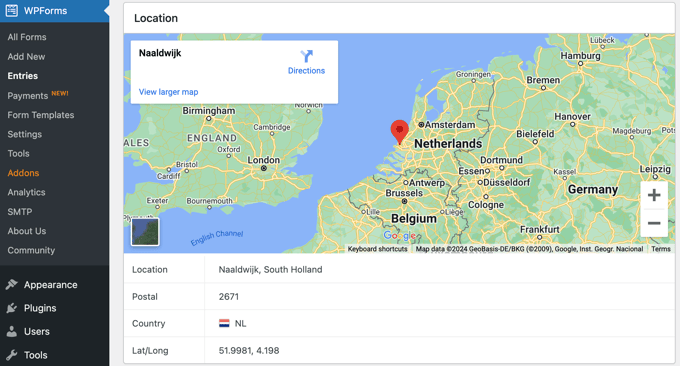
Para obter mais informações, consulte nosso guia definitivo sobre segmentação por geolocalização no WordPress.
4. Localizar o endereço IP do usuário em formulários do WordPress
Outro ponto importante de dados do usuário é o endereço IP. Cada usuário que visita seu site tem um endereço IP exclusivo atribuído a ele pelo provedor de serviços de Internet.
Você pode usar as informações de endereço IP para associar dados a um usuário real, evitar spam, bloquear atividades suspeitas e muito mais.
O WPForms vem com um recurso de campo oculto que permite adicionar informações aos formulários do WordPress e armazená-las quando um usuário pressiona o botão enviar.
Basta criar um novo formulário ou editar um formulário existente e, em seguida, adicionar o “Campo oculto” ao formulário.
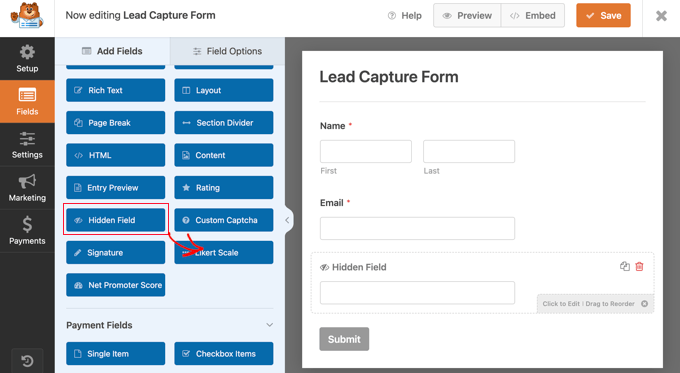
Em seguida, você precisa clicar no campo oculto na visualização do formulário para editá-lo.
Depois disso, você precisa mudar para a guia Advanced (Avançado) e clicar na opção “Show Smart Tags” (Mostrar etiquetas inteligentes) ao lado da configuração Default value (Valor padrão).
As tags inteligentes permitem que você incorpore dados como o valor padrão dos campos de formulário. Você precisa selecionar “User IP Address” aqui e, em seguida, salvar as alterações.
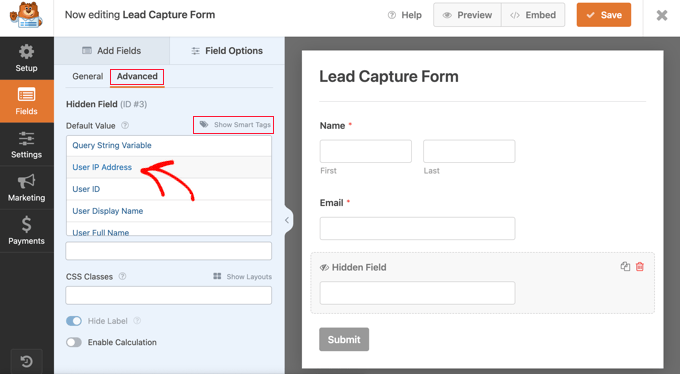
Agora você pode salvar e adicionar seu formulário a um post ou página. A partir de agora, sempre que um usuário enviar esse formulário, ele armazenará automaticamente o endereço IP como o campo oculto, e você poderá visualizá-lo nas entradas do formulário.
Há alguns outros lugares onde você pode ver os endereços IP dos visitantes do WordPress. Por exemplo, você também pode vê-los nos registros de IP do seu provedor de hospedagem do WordPress, no plug-in de firewall do WordPress e em vários outros plug-ins.
5. Rastrear dados de usuários conectados em formulários do WordPress
Outro cenário comum é quando você deseja associar uma entrada de formulário a usuários existentes no seu site. Isso é útil se você estiver realizando uma pesquisa em um site de associação.
Outro exemplo poderia ser um formulário em uma loja de comércio eletrônico, como um formulário de solicitação de orçamento.
O recurso Smart Tags do WPForms permite que você adicione automaticamente dados do usuário conectado ao seu formulário. Isso inclui o ID do usuário, o nome do usuário, o endereço de e-mail comercial e muito mais.
Esses dados também podem ser úteis para simplificar os fluxos de trabalho de suporte ao cliente, de modo que sua equipe tenha insights sobre o usuário sem pedir que ele preencha sempre as mesmas informações.
Você pode usar o recurso de campos ocultos no WPForms para associar qualquer dado do usuário a um campo oculto.
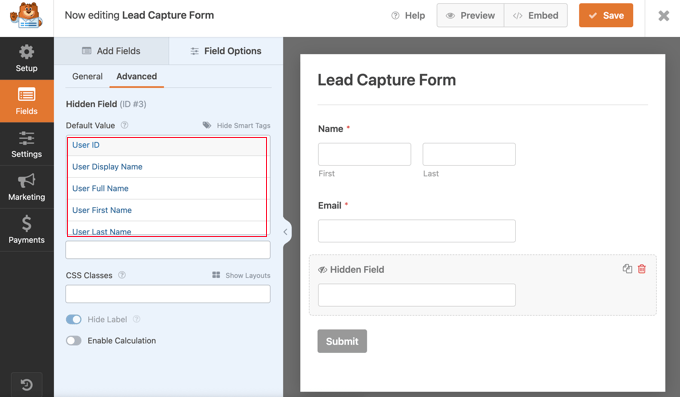
Agora você pode salvar e adicionar seu formulário a um post ou página. Quando um usuário enviar esse formulário, ele armazenará automaticamente os dados selecionados do usuário conectado como campos ocultos, e você poderá visualizá-los nas entradas do formulário.
6. Rastrear página ou postagem de formulário no WordPress
Muitos proprietários de empresas têm várias páginas de destino para diferentes campanhas, produtos e serviços.
O WPForms permite que você use o mesmo formulário em páginas diferentes e ainda rastreie facilmente qual post ou página gerou um lead ou inscrição.
Basta adicionar um campo oculto ao formulário e selecionar entre os valores de “Embedded Post/Page”. Você pode adicionar o nome do post ou da página, o URL ou o ID.
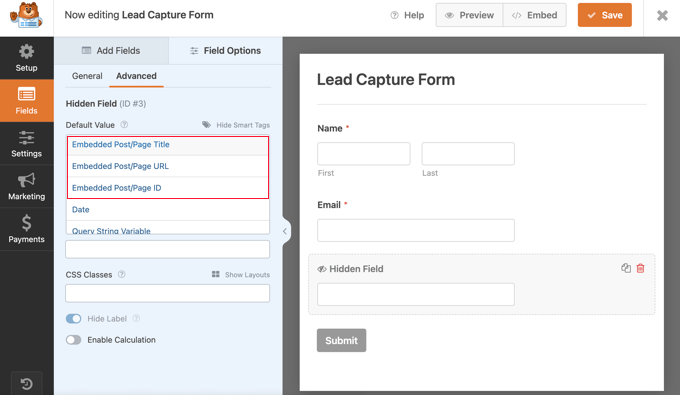
Agora você pode ver qual página ou postagem gerou um envio de formulário e ainda pode usar o mesmo formulário em várias páginas.
No entanto, isso não informa as etapas que o usuário realizou para chegar a essa página, o que nos leva ao nosso próximo hack.
7. Acompanhe a jornada do usuário nos formulários de inscrição do WordPress
Não seria bom se você pudesse ver as etapas que os usuários realizam em seu site antes de preencherem um formulário?
Depois de descobrir o que leva os usuários a preencher formulários em seu site, você poderá replicar essa jornada para gerar mais leads e expandir seus negócios.
O WPForms facilita muito o rastreamento desses dados do usuário com o User Journey Addon. Basta acessar a página WPForms ” Addons e instalar e ativar o User Journey Addon.

Depois de ativar o complemento, o WPForms começará a rastrear a jornada do usuário para seus formulários.
Você pode visualizá-lo visitando a página Entradas e visualizando o envio de um formulário.

Para obter mais detalhes, consulte nosso guia sobre como rastrear a jornada do usuário para seus formulários do WordPress.
8. Localizar dados de formulários do WordPress parcialmente preenchidos
Muitas pessoas que visitam seu site podem não preencher um formulário em seu site. Outras podem começar a preenchê-lo, mas decidem não enviá-lo.
Isso faz com que você perca leads e, potencialmente, vendas.
Não seria ótimo se você pudesse entrar em contato com esses usuários e ver o que os impediu de se inscrever ou preencher um formulário?
O WPForms permite que você rastreie essas entradas com o addon Form Abandonment. Basta acessar a página WPForms ” Addons e instalar o Addon Form Abandonment.
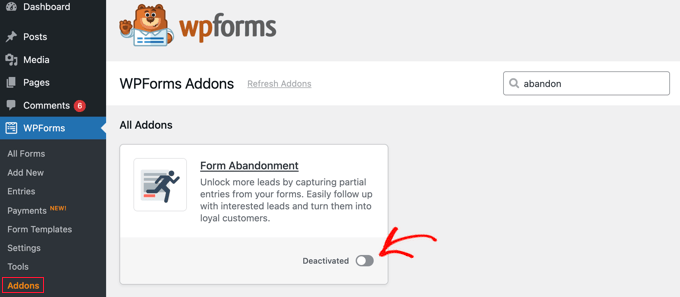
Você precisa instalar ou ativar o complemento. Depois disso, você pode criar um novo formulário ou editar um formulário existente em seu site.
Na tela do criador de formulários, vá para a guia Settings (Configurações) na coluna da esquerda e selecione a opção “Form Abandonment” (Abandono de formulário).
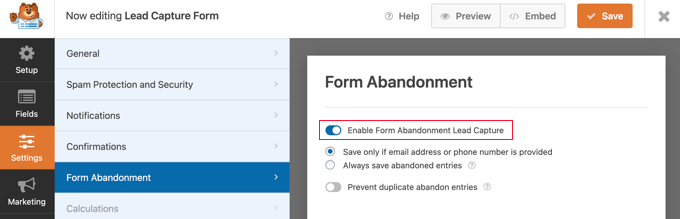
A partir daqui, você pode ativar o recurso de abandono de formulário para esse formulário específico. Feito isso, você pode salvar o formulário e sair da interface do construtor.
Agora você pode adicionar esse formulário a um post ou página e ele começará a coletar os dados do formulário abandonado.
Você pode visualizar a página de entradas do formulário e verá o status “Abandonado” ao lado das entradas que foram parcialmente preenchidas, mas não enviadas. Você pode clicar no link “View” (Exibir) para ver os dados que foram capturados.
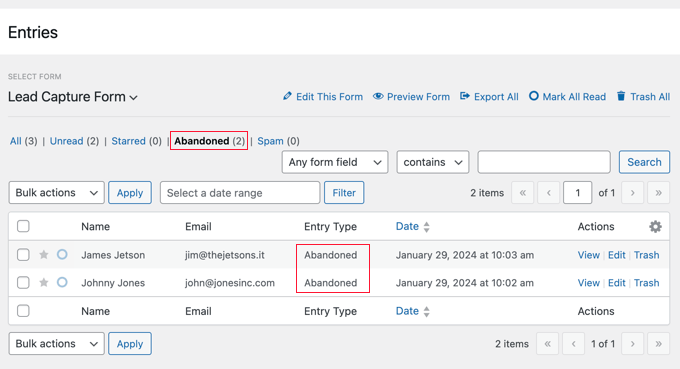
Para obter mais detalhes, consulte nosso guia sobre como rastrear e reduzir o abandono de formulários no WordPress.
9. Rastrear o registro de e-mails de saída do WordPress
Seu site WordPress precisa enviar notificações por e-mail para diferentes situações, como quando um novo usuário se inscreve, um usuário solicita uma redefinição de senha, um cliente faz um novo pedido e muito mais.
Não seria bom ter um registro dos e-mails enviados pelo seu site WordPress? Isso pode ajudá-lo a rastrear a atividade do usuário e pode desbloquear dados ocultos do WordPress aos quais você não tinha acesso.
Para isso, você precisará do plugin WP Mail SMTP. Ele é o melhor plugin SMTP para WordPress que permite usar qualquer serviço SMTP para melhorar a capacidade de entrega de seus e-mails do WordPress.
Para obter mais detalhes, consulte nosso guia sobre como instalar e configurar o WP Mail SMTP no WordPress.
Depois de configurar o plug-in, você pode ativar a funcionalidade de registros de e-mail visitando a página WP Mail SMTP ” Settings e alternando para a guia “Email Log”.
Em seguida, basta marcar a caixa ao lado de “Enable Log” (Ativar registro) e clicar no botão “Save Settings” (Salvar configurações).
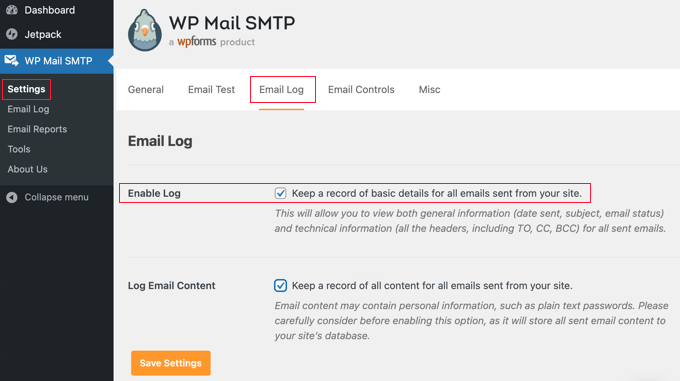
Para visualizar os e-mails, basta acessar a página WP Mail SMTP ” Email Log (Registro de e-mails ).
Você verá uma lista de e-mails que o plug-in registrou desde que você ativou os registros.
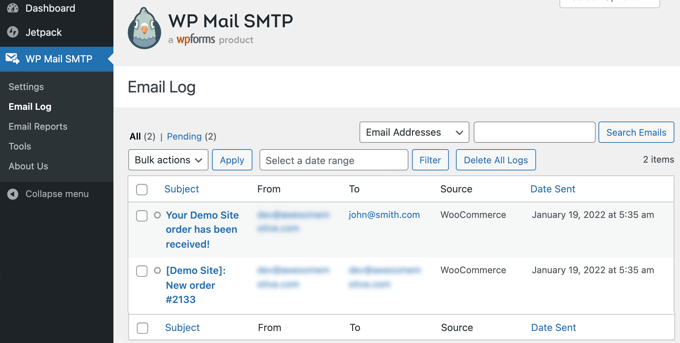
Você pode clicar em qualquer e-mail para visualizar os detalhes do e-mail e os dados que você escolheu manter, dependendo de suas configurações.
Para obter mais informações, consulte nosso artigo sobre como configurar os registros de e-mail do WordPress.
10. Acompanhe a jornada do usuário em sites de associação
Você também pode descobrir as etapas que os visitantes realizam em seu site de associação antes de decidirem comprar uma associação. Essas informações podem ajudá-lo a melhorar o envolvimento do usuário e aumentar as conversões.
O MonsterInsights oferece um complemento de Jornada do Usuário que simplifica o rastreamento do caminho que seus visitantes percorrem para fazer uma compra. Você pode instalar o addon visitando a página Insights ” Addons no painel de administração do WordPress.

O complemento é ativado automaticamente e começa a rastrear as jornadas de seus clientes imediatamente. Essas informações serão registradas para você sempre que um visitante comprar uma associação em seu site.
Se você estiver usando o plug-in de associação MemberPress, poderá visualizar essas informações navegando até MemberPress ” Transações. Ao rolar até a parte inferior da página, você encontrará a jornada que o cliente percorreu antes de fazer a compra.

Você encontrará instruções detalhadas sobre como instalar o complemento em nosso guia sobre como rastrear a jornada do cliente usando o MemberPress, além de dicas sobre como usar as informações da jornada do cliente para otimizar seu site.
Dicas de bônus: Levando as percepções do usuário mais longe
Os métodos acima estão apenas arranhando a superfície. Para sites de associação, lojas on-line e outros sites voltados para o usuário, as possibilidades são infinitas.
Por exemplo, você pode usar o recurso de população de campos dinâmicos que vem com muitas soluções de formulários para adicionar insights úteis para otimizar seu fluxo de trabalho.
Esse recurso pode capturar automaticamente todos os tipos de informações sobre um usuário e salvá-las no formulário, incluindo informações em seus perfis de mídia social e bancos de dados públicos, bem como informações inseridas em envios de formulários anteriores.
Você também pode usar Smart Tags e APIs em soluções como o OptinMonster para mostrar conteúdo personalizado a diferentes usuários.
Se você estiver usando um software de marketing por e-mail inteligente, como o Drip, ou um software de notificação por push, como o PushEngage, essas ferramentas também vêm com recursos de segmentação automatizada usando dados ocultos do usuário.
Por exemplo, você pode criar automaticamente segmentos de usuários com base em páginas específicas que seus usuários visitam e iniciar mensagens push de automação de gotejamento.
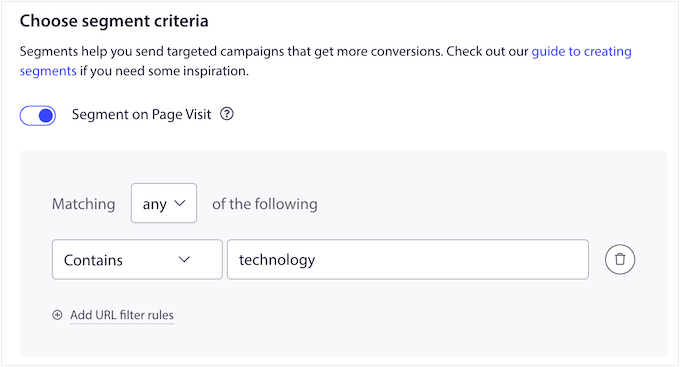
Por fim, você pode conectar vários plug-ins do WordPress e permitir que eles conversem entre si usando o Uncanny Automator. Por exemplo, você pode adicionar automaticamente uma pessoa à sua lista de e-mails quando ela preencher um formulário ou conectar um formulário on-line à sua loja WooCommerce.
Isso o ajudará a otimizar ainda mais os fluxos de trabalho, utilizando insights ocultos dos usuários.
Para obter mais detalhes, consulte nosso guia sobre como criar fluxos de trabalho automatizados no WordPress com o Uncanny Automator.
Esperamos que este artigo tenha lhe fornecido alguns hacks úteis para encontrar dados ocultos de usuários do WordPress em seu site. Talvez você também queira ver nosso guia sobre como criar um boletim informativo por e-mail ou nossa escolha especializada do melhor software de notificação por push da Web.
Se você gostou deste artigo, inscreva-se em nosso canal do YouTube para receber tutoriais em vídeo sobre o WordPress. Você também pode nos encontrar no Twitter e no Facebook.





Syed Balkhi says
Hey WPBeginner readers,
Did you know you can win exciting prizes by commenting on WPBeginner?
Every month, our top blog commenters will win HUGE rewards, including premium WordPress plugin licenses and cash prizes.
You can get more details about the contest from here.
Start sharing your thoughts below to stand a chance to win!
Jiří Vaněk says
Thank you for your time with WPForms. I had no idea that I could track the user’s journey like this. I have paid WPForm and I have a contact form in it. I’m going to wonder about this setup.
Linden Thorp says
This is great! Very helpful and well-deigned article. Thank you.
WPBeginner Support says
Glad you found our tips helpful
Administrador
Mohammed Yousuf Jamal says
I never knew these things. Great stuff mate!!
WPBeginner Support says
Glad you found our recommendations helpful
Administrador